教你远程控制电脑开机的方法 远程开机软件有哪些
教你远程控制电脑开机的方法,在现代社会远程控制电脑已经成为人们日常生活中不可或缺的一部分,无论是在公司办公还是在家中,通过远程控制电脑开机,我们能够轻松地实现远程工作、管理和控制电脑设备。远程开机软件的出现更是为我们带来了极大的便利,它们不仅让我们可以随时随地远程开启电脑,还能够提升我们的工作效率和生活质量。究竟有哪些常用的远程开机软件呢?接下来我们将为大家介绍几款常见的远程开机软件,帮助大家更好地了解和应用它们。
具体方法如下:
1、如果想实现远程开关机电脑的操作,我们就需要先对网卡进行设置,以开启远程唤醒功能。如图所示,进入计算机“设置”界面。
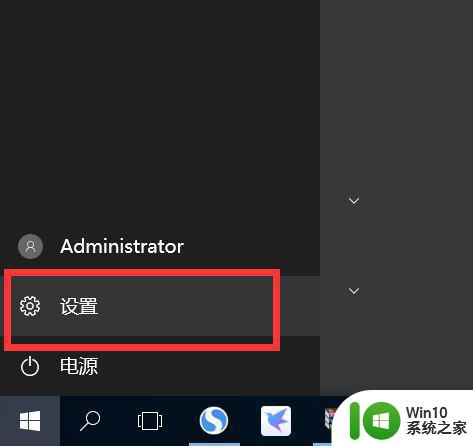
2、待打开“计算机设置”界面后,找到“网络”项目点击进入。
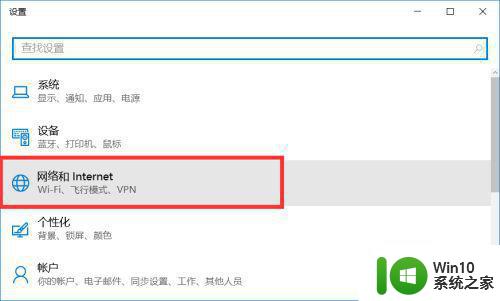
3、在“网络”配置界面中,切换到“WLAN”选项卡,点击“网络和共享中心”按钮进入。
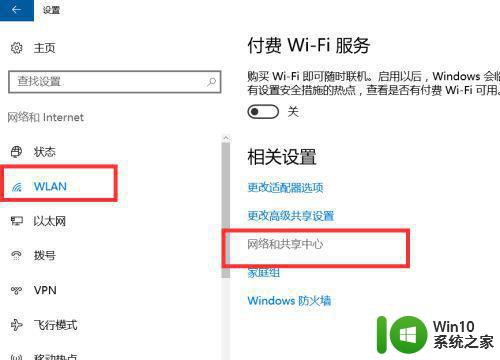
4、从打开的“网络和共享中心”界面中,按图示步骤依次打开“网络 属性”界面。
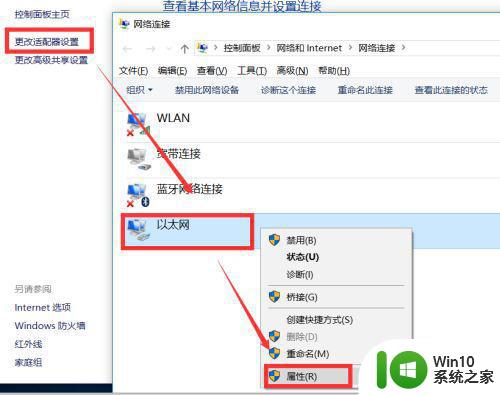
5、在“网络 属性”界面中,点击“常规”选项卡中的“配置”按钮,并在弹出的窗口中切换到”电源管理“选项卡,勾选”允许远程唤醒此设备“项,点击”确定”按钮完成设置。
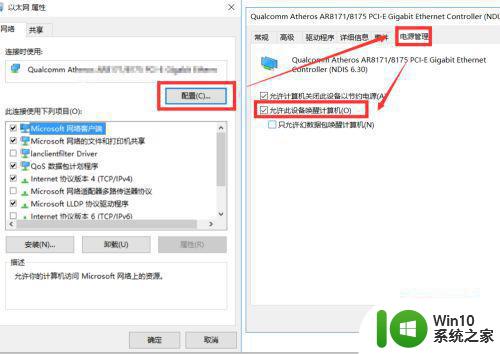
6、接下来我们就可以借助Shutdown命令实现局域网远程开关机电脑的操作了。如图所示,打开“命令提示符”界面。
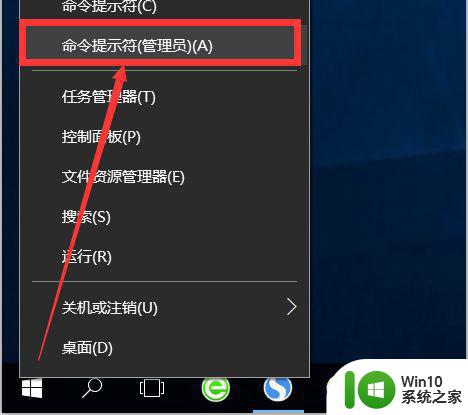
7、在命令提示符界面中,输入命令“shutdown -i”并按回车键,即可打开如图所示的“执行命令”图形窗口,在此输入想要远程控制开关机的计算机名称,以及“操作方式”,点击“确定”即可完成远程控制计算机开关机操作了。
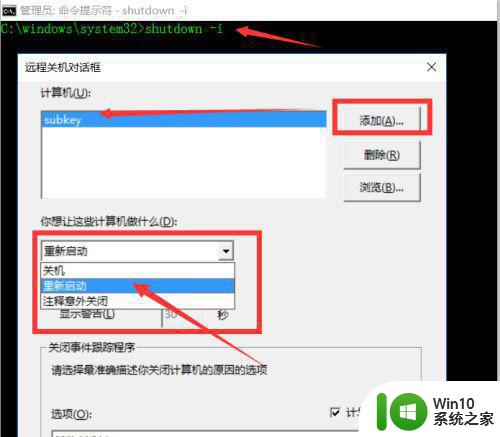
8、考虑到以上方法在实现远程控制计算机开关机方面,存在着功能不足的问题,只能实现远程关机和重启操作,而无法实现开机及注销操作,同时在设置方面显得比较复杂。为了解决以上问题,我们可以借助专门用于对局域网计算机进行远程控制的工具来实现,通过百度搜索下载聚生网管远程管理工具并进行安装。
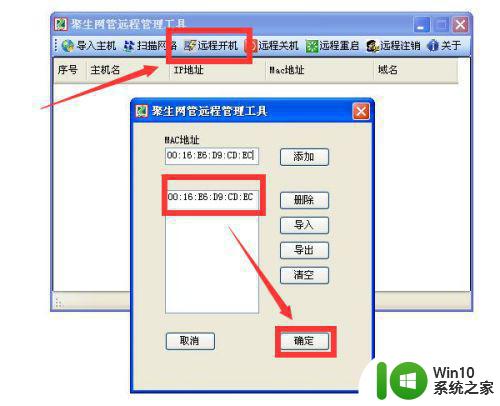
9、从打开的聚生网管远程管理工具主界面中,点击“开机”或“关机”按钮,并在弹出的窗口中输入想要进行操作的计算机的IP地址或MAC地址,即可按提示进行操作,实现远程开关机操作。
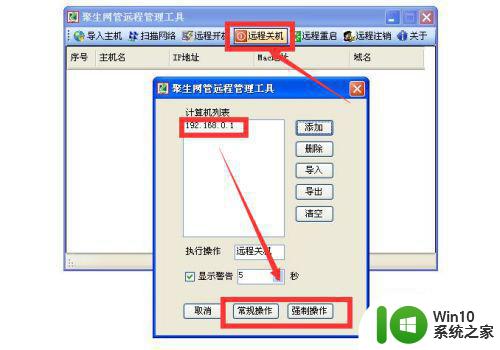
10、此外,我们还可以借助聚生网管远程管理工具实现局域网计算机批量开关机、注销及重启操作。如图所示,扫描完成整个网络后,选中相应的多台计算机并右击选择相应的命令即可。
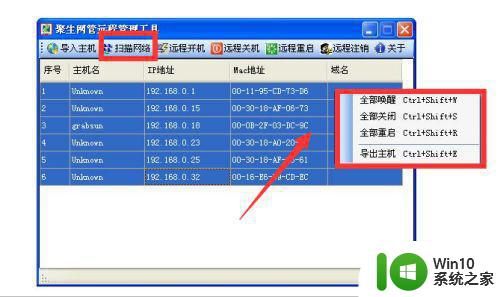
以上是远程控制电脑开机的方法,如果您遇到这种情况,可以按照本文提供的方法解决问题,希望本文能够对您有所帮助。
教你远程控制电脑开机的方法 远程开机软件有哪些相关教程
- 手机怎么远程控制电脑 手机远程控制电脑软件有哪些
- 如何远程控制电脑 如何使用远程控制软件远程控制自己的电脑
- 教你开启QQ远程控制功能的方法 如何重新开启QQ远程控制功能
- qq远程控制别人电脑怎么弄 QQ远程控制电脑教程
- 怎么使用手机远程控制手机 手机远程控制手机怎么弄
- 手机远程控制自己电脑的方法 如何通过手机远程控制自己的电脑
- 手机QQ如何实现远程控制电脑 手机QQ远程控制电脑的步骤和操作方法
- vivo手机远程控制另一个手机 vivo手机远程控制别人手机的方法
- 怎么远程传输文件 远程控制电脑传输文件方法
- 手机可以远程控制吗 QQ如何实现远程控制
- 如何用qq远程控制电脑 qq远程控制电脑怎么弄
- mac怎么远程控制windows电脑 mac如何远程控制windows电脑
- U盘装机提示Error 15:File Not Found怎么解决 U盘装机Error 15怎么解决
- 无线网络手机能连上电脑连不上怎么办 无线网络手机连接电脑失败怎么解决
- 酷我音乐电脑版怎么取消边听歌变缓存 酷我音乐电脑版取消边听歌功能步骤
- 设置电脑ip提示出现了一个意外怎么解决 电脑IP设置出现意外怎么办
电脑教程推荐
- 1 w8系统运行程序提示msg:xxxx.exe–无法找到入口的解决方法 w8系统无法找到入口程序解决方法
- 2 雷电模拟器游戏中心打不开一直加载中怎么解决 雷电模拟器游戏中心无法打开怎么办
- 3 如何使用disk genius调整分区大小c盘 Disk Genius如何调整C盘分区大小
- 4 清除xp系统操作记录保护隐私安全的方法 如何清除Windows XP系统中的操作记录以保护隐私安全
- 5 u盘需要提供管理员权限才能复制到文件夹怎么办 u盘复制文件夹需要管理员权限
- 6 华硕P8H61-M PLUS主板bios设置u盘启动的步骤图解 华硕P8H61-M PLUS主板bios设置u盘启动方法步骤图解
- 7 无法打开这个应用请与你的系统管理员联系怎么办 应用打不开怎么处理
- 8 华擎主板设置bios的方法 华擎主板bios设置教程
- 9 笔记本无法正常启动您的电脑oxc0000001修复方法 笔记本电脑启动错误oxc0000001解决方法
- 10 U盘盘符不显示时打开U盘的技巧 U盘插入电脑后没反应怎么办
win10系统推荐
- 1 电脑公司ghost win10 64位专业免激活版v2023.12
- 2 番茄家园ghost win10 32位旗舰破解版v2023.12
- 3 索尼笔记本ghost win10 64位原版正式版v2023.12
- 4 系统之家ghost win10 64位u盘家庭版v2023.12
- 5 电脑公司ghost win10 64位官方破解版v2023.12
- 6 系统之家windows10 64位原版安装版v2023.12
- 7 深度技术ghost win10 64位极速稳定版v2023.12
- 8 雨林木风ghost win10 64位专业旗舰版v2023.12
- 9 电脑公司ghost win10 32位正式装机版v2023.12
- 10 系统之家ghost win10 64位专业版原版下载v2023.12